Questa impostazione regola automaticamente la visualizzazione delle informazioni sulle dimensioni in base alla dimensione del file o della cartella, in modo che i valori vengano visualizzati in MB, KB o byte. Ciò consente un'acquisizione delle dimensioni dei file più rapida e intuitiva senza che l'utente debba eseguire conversioni manuali.
Per attivare questa opzione, cercala nel menu.:
▶ Menü ▶ E&xtra ▶ Informazioni dimensione dati [F9] ▶ Seleziona automaticamente dimensione MB ▶ KB ▶ Byte
▶ **Vantaggi della regolazione automatica delle dimensioni del file nell'esploratore file Q-Dir**
▶ **Scenari di utilizzo di esempio:**
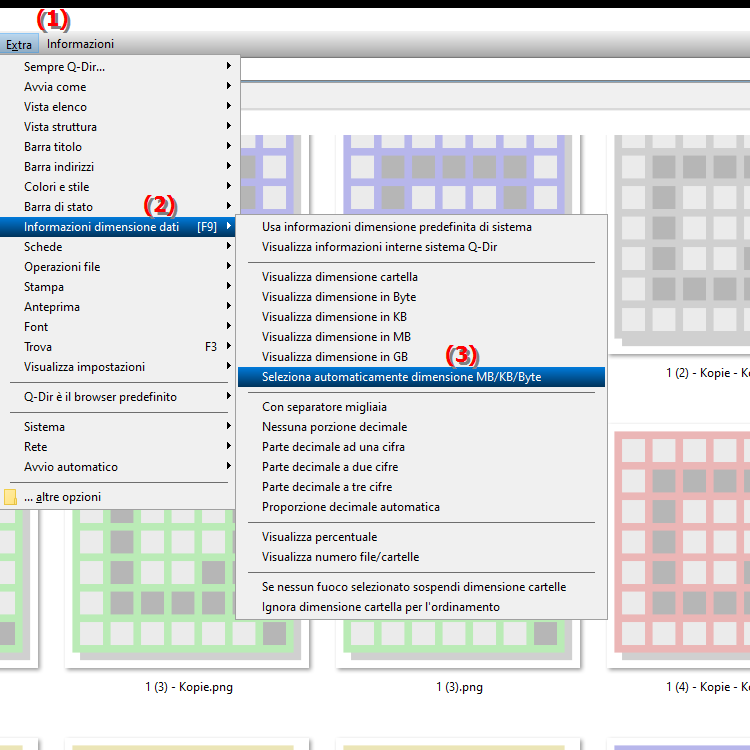
**Scorciatoia da tastiera:** [F9]
**Vantaggi della regolazione automatica delle dimensioni del file nell'esploratore file Q-Dir**
- Facilità di lettura: La regolazione automatica delle informazioni sulle dimensioni garantisce una visualizzazione chiara e concisa. Gli utenti possono capire a colpo d'occhio se i file sono di grandi dimensioni (MB) o più piccoli (KB/byte), semplificando l'organizzazione e la gestione dei file.
- Efficienza temporale: gli utenti risparmiano tempo non dovendo più passare da un formato all'altro o eseguire conversioni a mente. Ciò è particolarmente utile quando si lavora con una varietà di file di dimensioni diverse.
- Migliore processo decisionale: La visione immediata delle dimensioni dei file consente agli utenti di decidere meglio quali file conservare, eliminare o spostare, soprattutto quando lo spazio di archiviazione è limitato.
▶ Le 10 principali domande degli utenti con risposte su Windows, Esplora file, Q-Dir e dimensioni del file in MB, KB o byte:
**Scenari di utilizzo di esempio:**
1. Gestione dei file: Se hai un numero elevato di file in una cartella e desideri determinare rapidamente quali file occupano più spazio, il ridimensionamento automatico ti aiuterà a trovare quelli più grandi Identifica immediatamente i file.
2. Pianificazione del backup: Quando si pianificano i backup, questa funzionalità consente di vedere rapidamente quali file vengono visualizzati in MB o KB, consentendoti di stimare meglio la quantità di spazio di archiviazione necessaria.
3. Ottimizzazione dello spazio su disco: Se desideri ottimizzare lo spazio sul disco rigido, la visualizzazione automatica delle dimensioni dei file ti consente di identificare rapidamente l'utilizzo inefficiente dello spazio e intraprendere le azioni appropriate.
Le 10 principali domande degli utenti con risposte su Windows, Esplora file, Q-Dir e dimensioni del file in MB, KB o byte:
1. Domanda: Come posso automatizzare la visualizzazione delle dimensioni del file in MB, KB o byte in Esplora file di Windows?
Risposta: per regolare automaticamente la visualizzazione delle dimensioni del file in Esplora file di Windows, apri il menu Strumenti e seleziona Dettagli dimensioni [F9]. Ciò rende possibile visualizzare la dimensione del file in formati di facile lettura come MB, KB o byte senza dover apportare modifiche manuali.
2. Domanda: Quali sono i vantaggi del ridimensionamento automatico dei file in Q-Dir rispetto al tradizionale Esplora file di Windows?
Risposta: Q-Dir fornisce una chiara rappresentazione delle dimensioni dei file, che vengono automaticamente visualizzate in MB, KB o byte. Ciò migliora l'usabilità e consente un'identificazione più rapida di file di grandi dimensioni rispetto al tradizionale Esplora file di Windows, che può offrire opzioni meno intuitive.
3. Domanda: Posso personalizzare le informazioni sulle dimensioni in Quad Explorer per mostrare solo MB o solo KB?
Risposta: Sì, in Quad Explorer Q-Dir è possibile regolare le impostazioni in modo che venga visualizzata solo un'unità specifica. Vai su Menu > Strumenti > Dimensionamento e seleziona l'unità di visualizzazione preferita per personalizzare il display in base alle tue esigenze.
4. Domanda: Come funziona il ridimensionamento automatico dei file in Q-Dir e di quale combinazione di tasti ho bisogno?
Risposta: La regolazione automatica delle dimensioni in Q-Dir avviene attivando la funzione nel menu Extra. La combinazione di tasti [F9] attiva la funzione che visualizza automaticamente le dimensioni di file e cartelle in MB, KB o byte, a seconda della loro dimensione.
5. Domanda: Che ruolo gioca il ridimensionamento automatico in Windows nella gestione efficiente dei file in Esplora file?
Risposta: Il ridimensionamento automatico in Esplora file di Windows semplifica la gestione dei file offrendo agli utenti una panoramica immediata e chiara delle dimensioni dei file. Ciò aiuta a prendere decisioni sull'eliminazione o sullo spostamento dei file, il che è particolarmente utile quando lo spazio di archiviazione è limitato.
6. Domanda: la funzionalità di ridimensionamento automatico in Q-Dir è affidabile quanto in Esplora file di Windows?
Risposta: Sì, la funzionalità di ridimensionamento automatico in Q-Dir è affidabile e fornisce una rappresentazione intuitiva delle dimensioni dei file. Rispetto a Esplora file di Windows, Q-Dir offre spesso un'esperienza utente migliore poiché offre più opzioni di personalizzazione e una visualizzazione più pulita.
7. Domanda: Come posso vedere rapidamente la dimensione dei file di grandi dimensioni in Quad Explorer Q-Dir?
Risposta: In Q-Dir, puoi abilitare la funzione di ridimensionamento automatico selezionando Menu > Strumenti > Ridimensionamento [F9]. Questo visualizza automaticamente la dimensione del file in un'unità di facile comprensione, facilitando l'identificazione dei file di grandi dimensioni.
8. Domanda: In che modo l'utilizzo di Q-Dir al posto del tradizionale Esplora file di Windows influisce sul mio modo di lavorare?
Risposta: L'uso di Q-Dir al posto del tradizionale Esplora file di Windows può migliorare notevolmente il modo in cui lavori perché Q-Dir regola automaticamente le dimensioni del file e consente una visualizzazione a più colonne. Ciò rende più efficiente la navigazione e la gestione dei file, il che è particolarmente vantaggioso per grandi quantità di dati.
9. Domanda: Come posso ridimensionare le cartelle in Esplora file di Windows per visualizzarle istantaneamente in MB, KB o byte?
Risposta: Per visualizzare automaticamente le dimensioni delle cartelle in Esplora file di Windows in MB, KB o byte, attivare la funzione tramite il menu Strumenti > Informazioni sulle dimensioni [F9]. Ciò aggiornerà la visualizzazione di tutti i file e le cartelle nel dispositivo selezionato.
10. Domanda: Perché la regolazione automatica delle dimensioni dei file in Q-Dir è utile quando gestisco regolarmente file di grandi dimensioni?
Risposta: La regolazione automatica delle dimensioni dei file in Q-Dir è particolarmente utile se gestisci regolarmente file di grandi dimensioni, poiché ti aiuta a valutare rapidamente lo spazio di archiviazione. Puoi vedere immediatamente quali file occupano molto spazio e adottare di conseguenza misure di ottimizzazione dello spazio di archiviazione.
Keywords: dimensione del file, traduzione, byte, automatico, file, visualizzazione, conversioni, manuale, in modo che, utente, abiliti, visualizzato, si adatti, acquisisca, consenta, esploratore, cartella, più veloce, visualizzazione, spiegazione, domanda, informazioni sulla dimensione, volontà, creazione , impostazione, valori, dimensioni, questi, più intuitivi , Windows 10, 11, 12, 7, 8.1